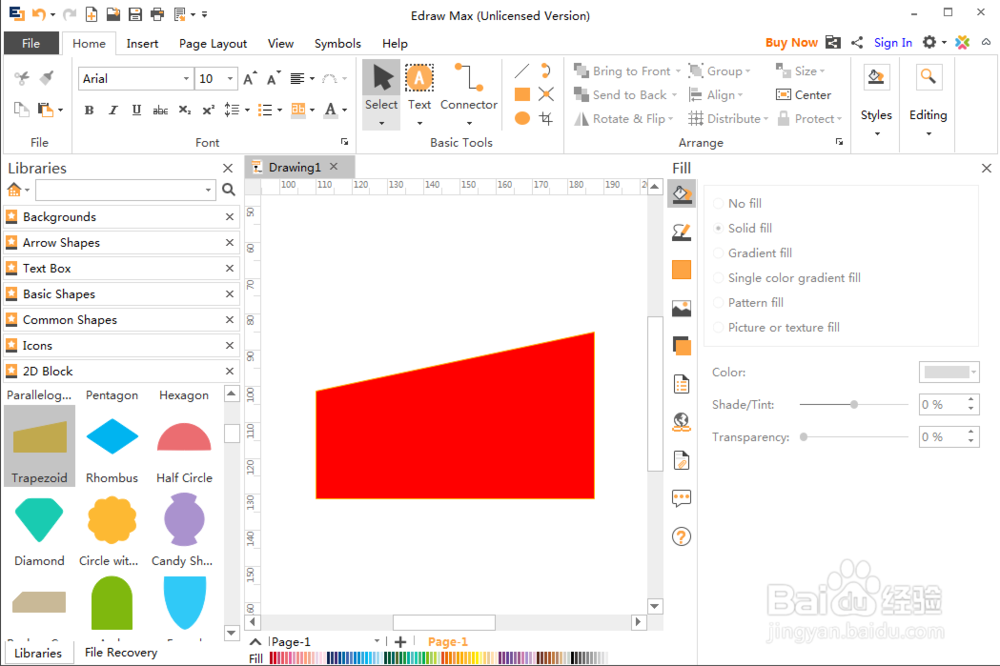1、打开edraw max软件,进入它的主界面中;
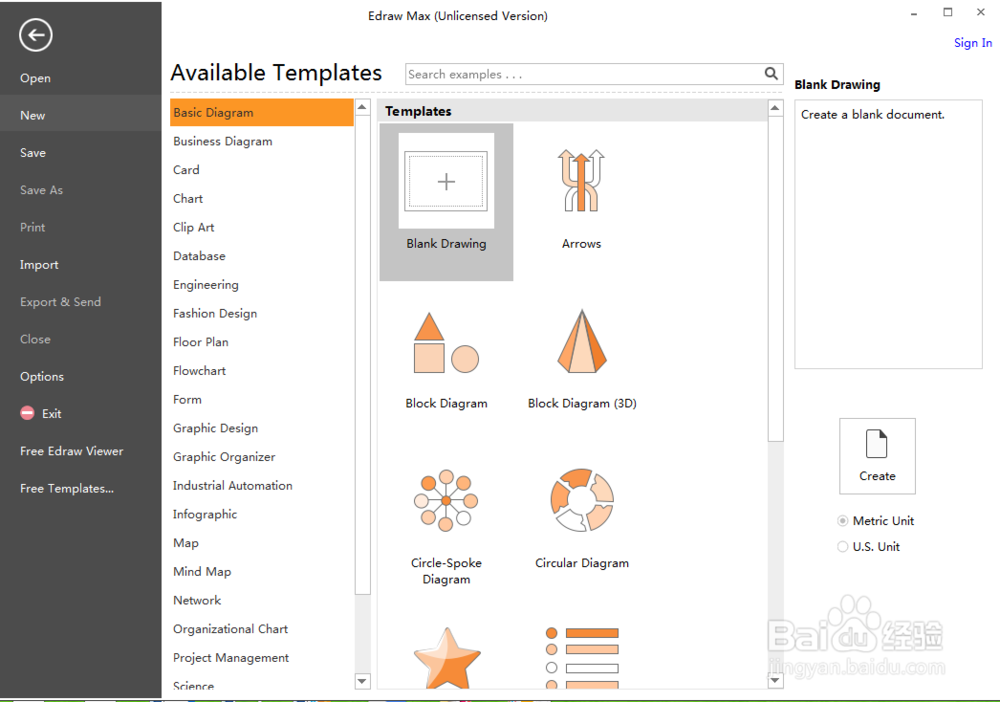
2、点击基本绘图,选择二维框图;
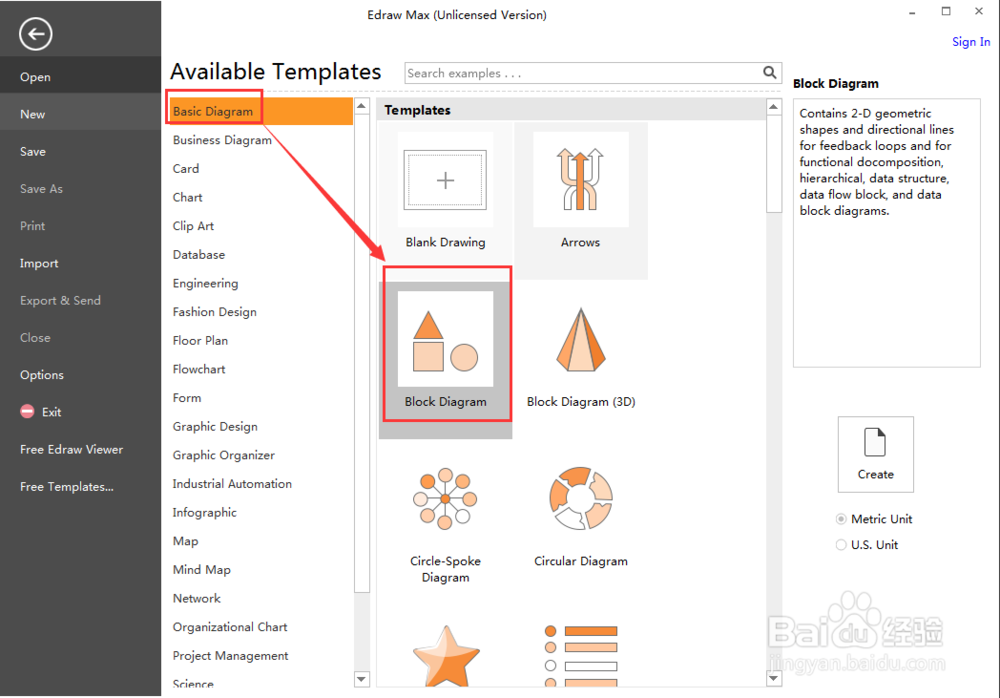
3、进入二维框图的图形库中;
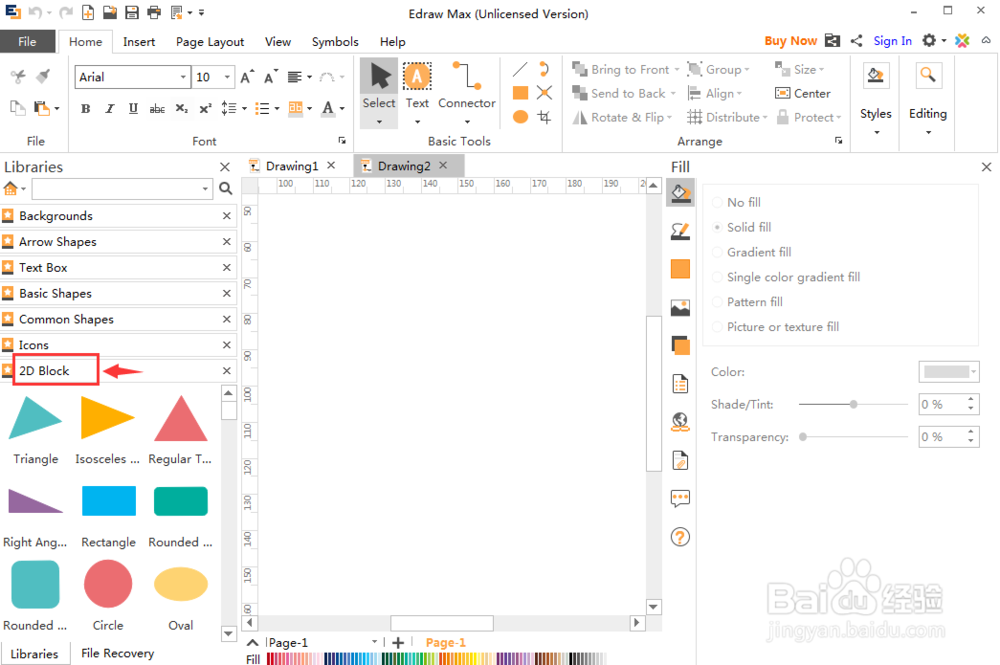
4、找到并选中梯形;
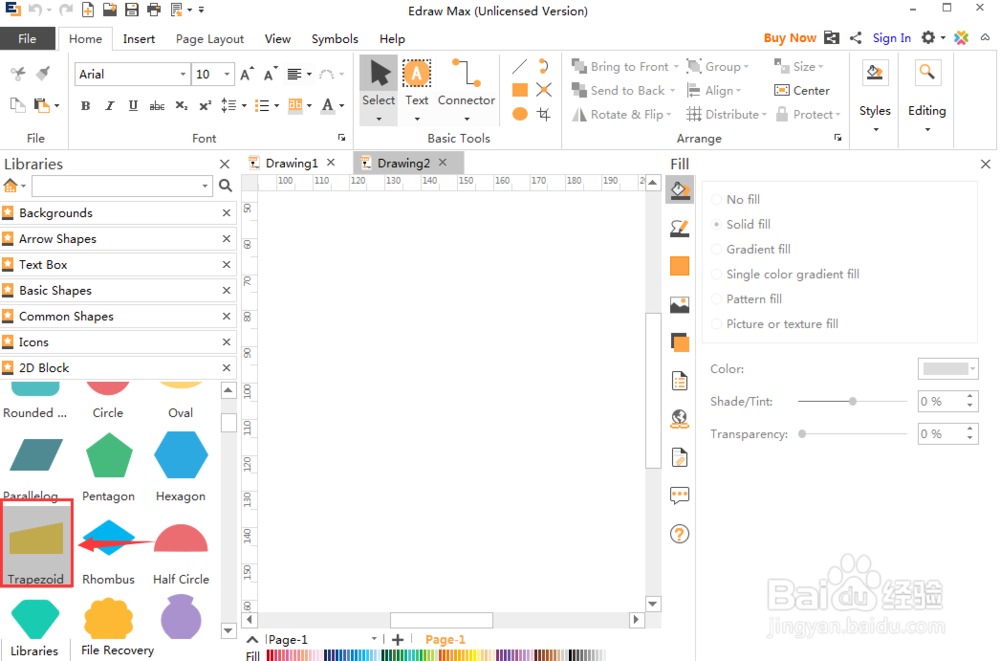
5、用鼠标将它拖放到编辑区放下;
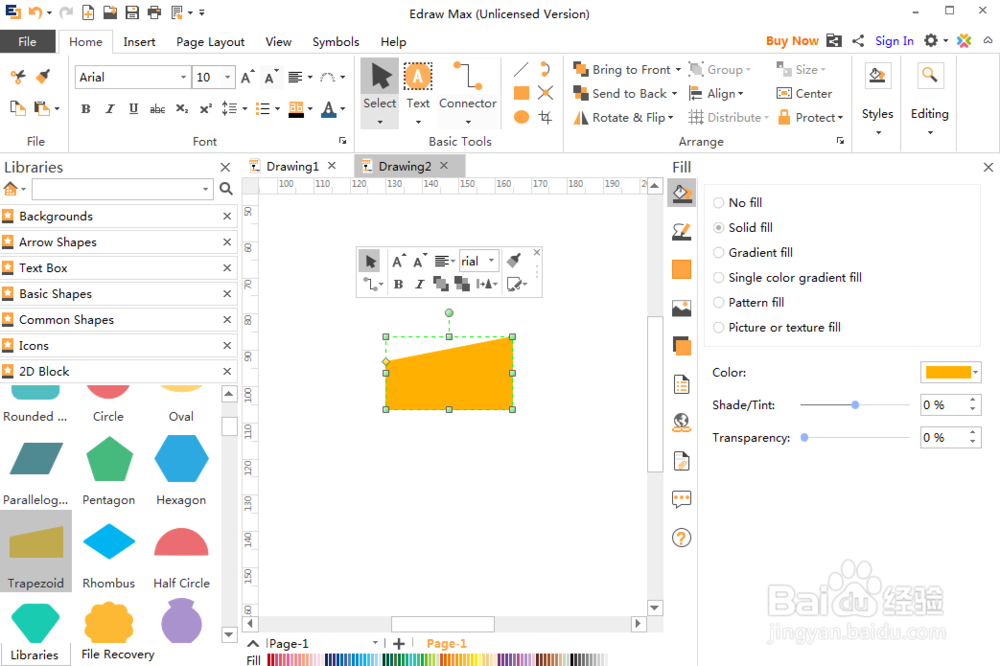
6、用鼠标拖动右下角的小矩形,调整好梯形的大小;

7、用鼠标拖动黄色的小菱形,调整好左边一条边的长度;
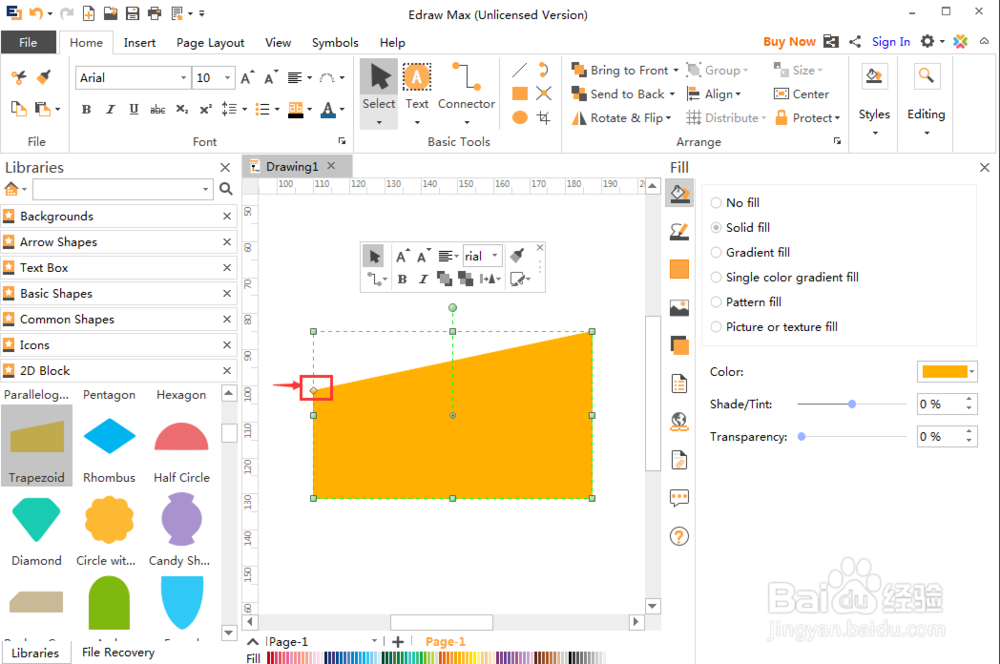
8、点击单色填充,选择需要的颜色,如红色,给梯形填充上颜色;
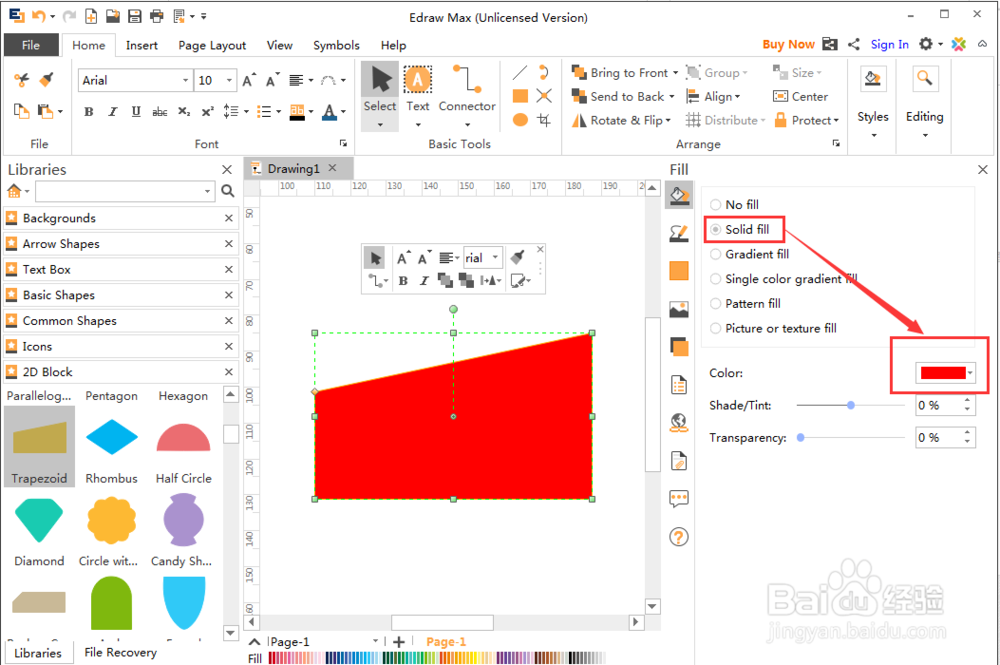
9、用这种方法,我们就创建好了一个梯形。
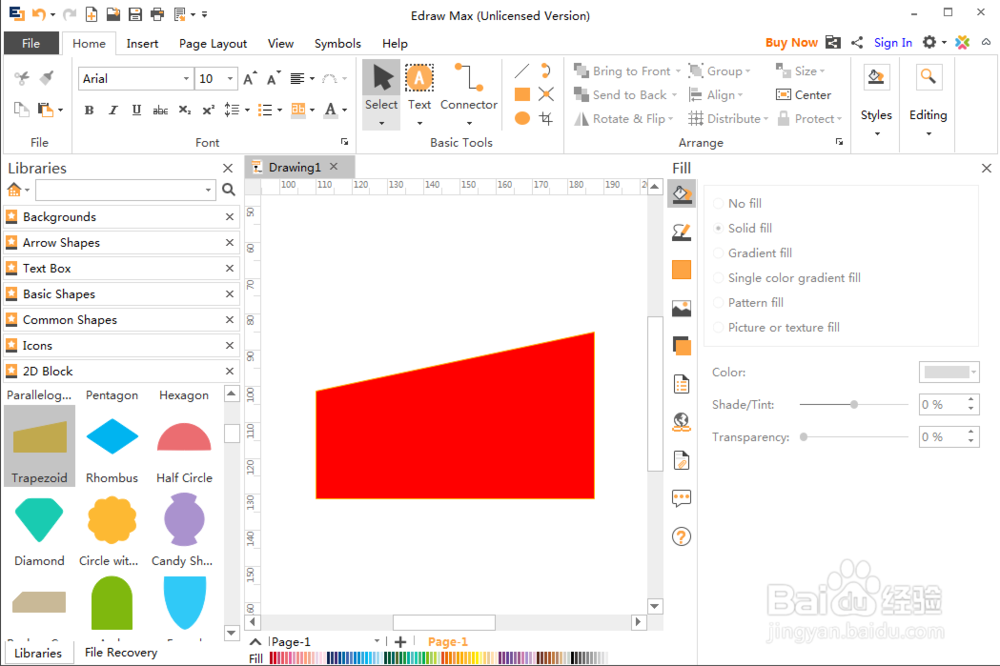
时间:2024-10-11 18:55:21
1、打开edraw max软件,进入它的主界面中;
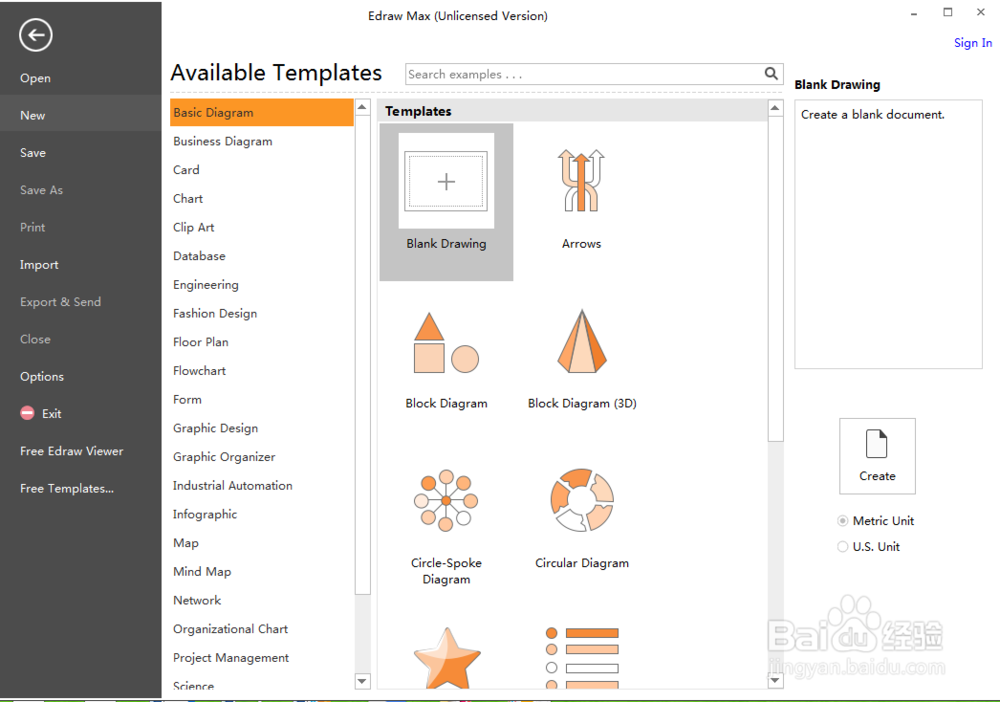
2、点击基本绘图,选择二维框图;
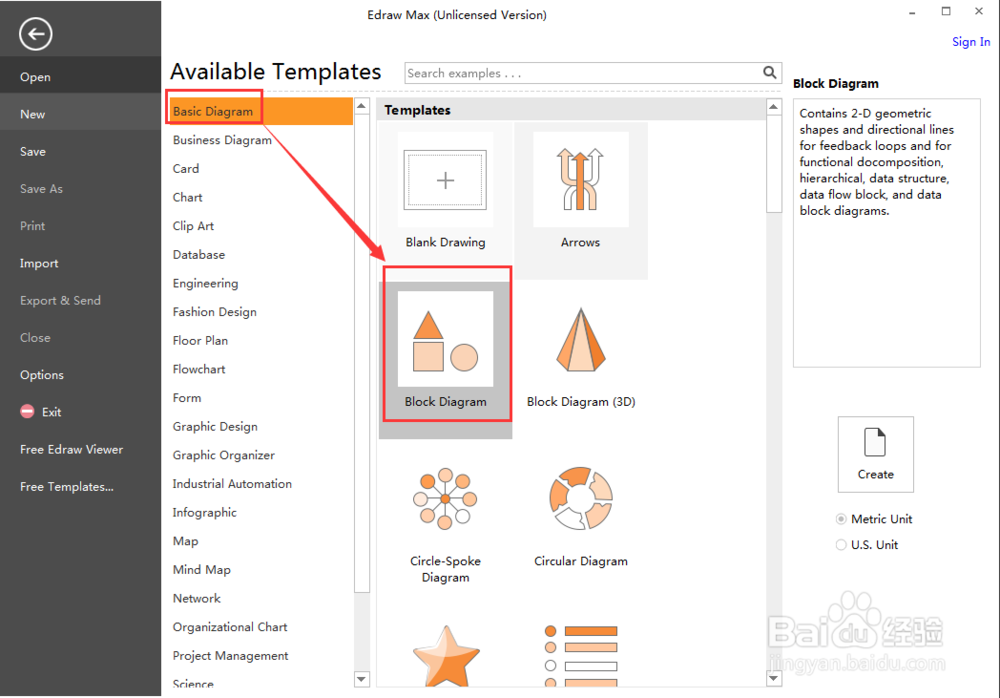
3、进入二维框图的图形库中;
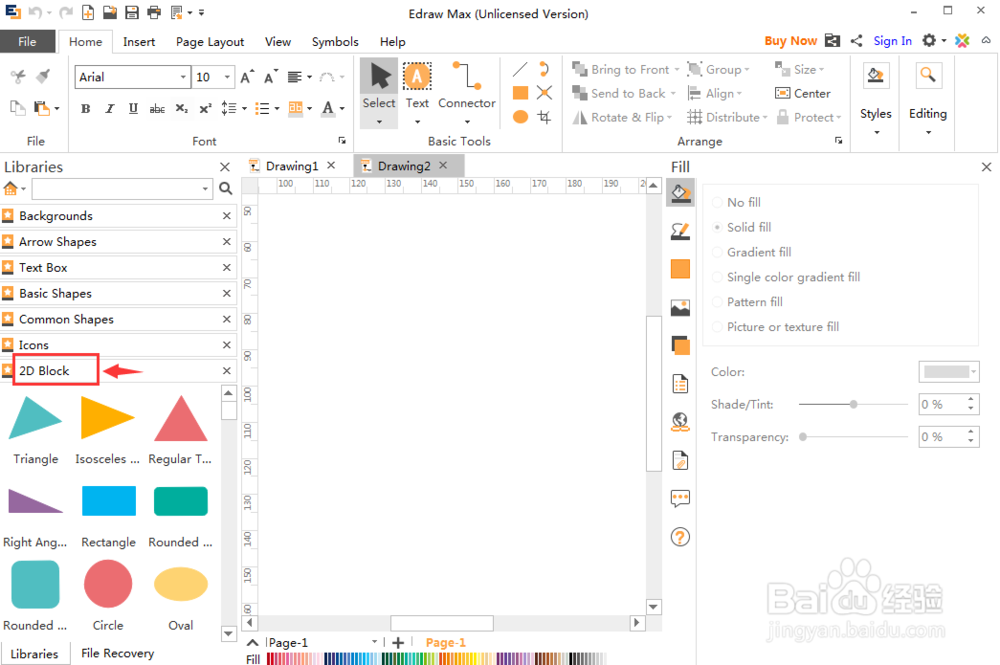
4、找到并选中梯形;
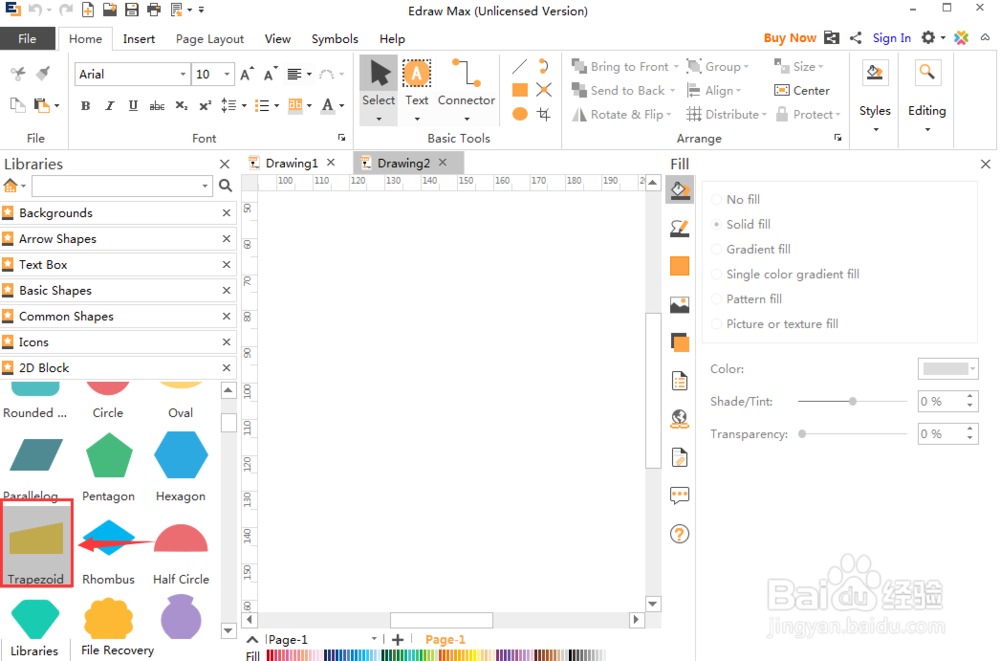
5、用鼠标将它拖放到编辑区放下;
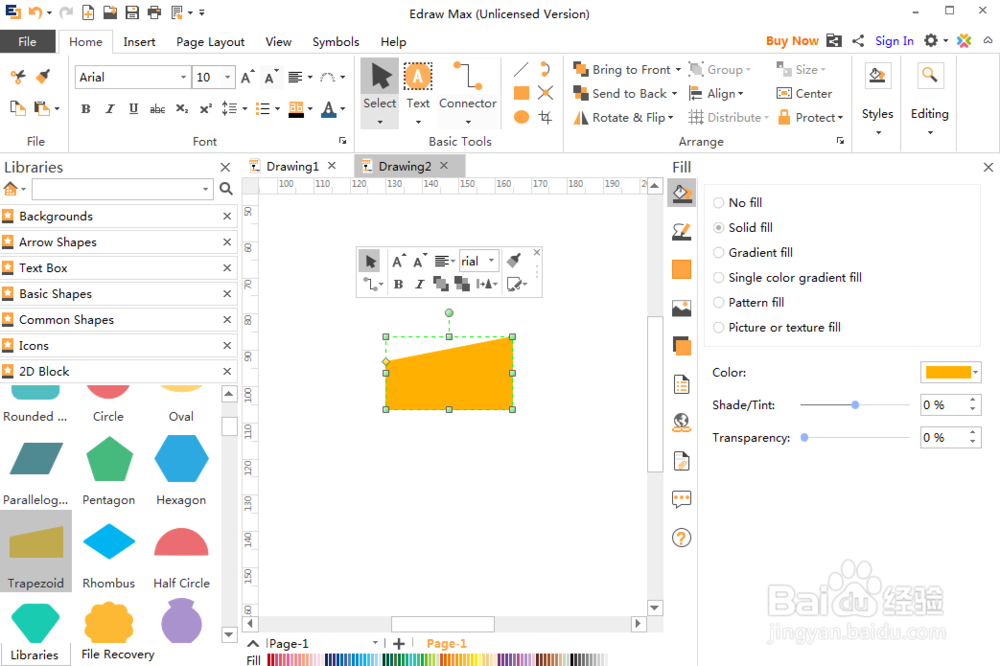
6、用鼠标拖动右下角的小矩形,调整好梯形的大小;

7、用鼠标拖动黄色的小菱形,调整好左边一条边的长度;
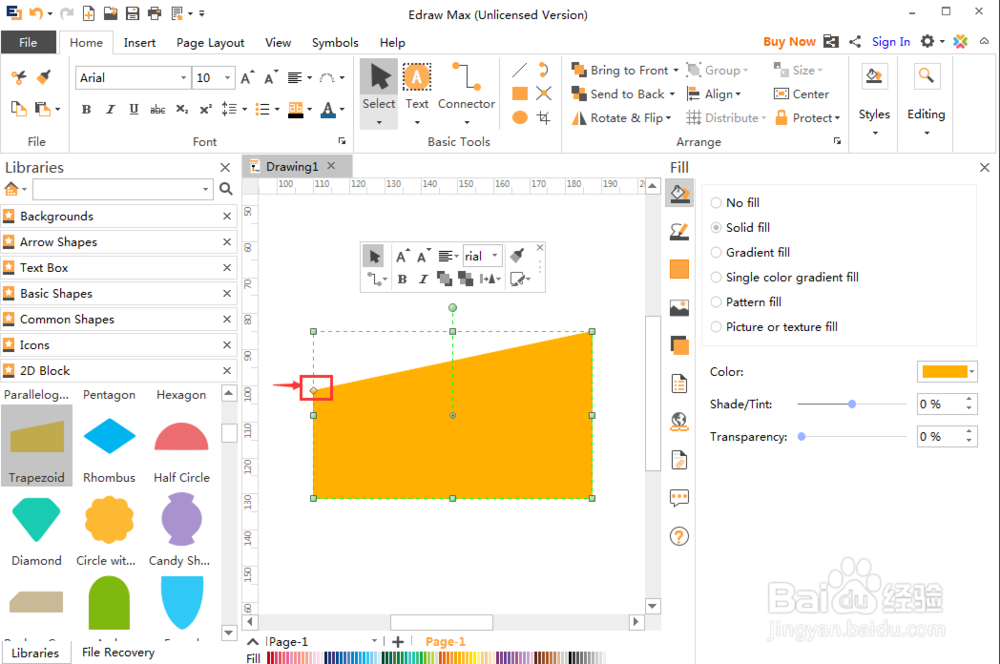
8、点击单色填充,选择需要的颜色,如红色,给梯形填充上颜色;
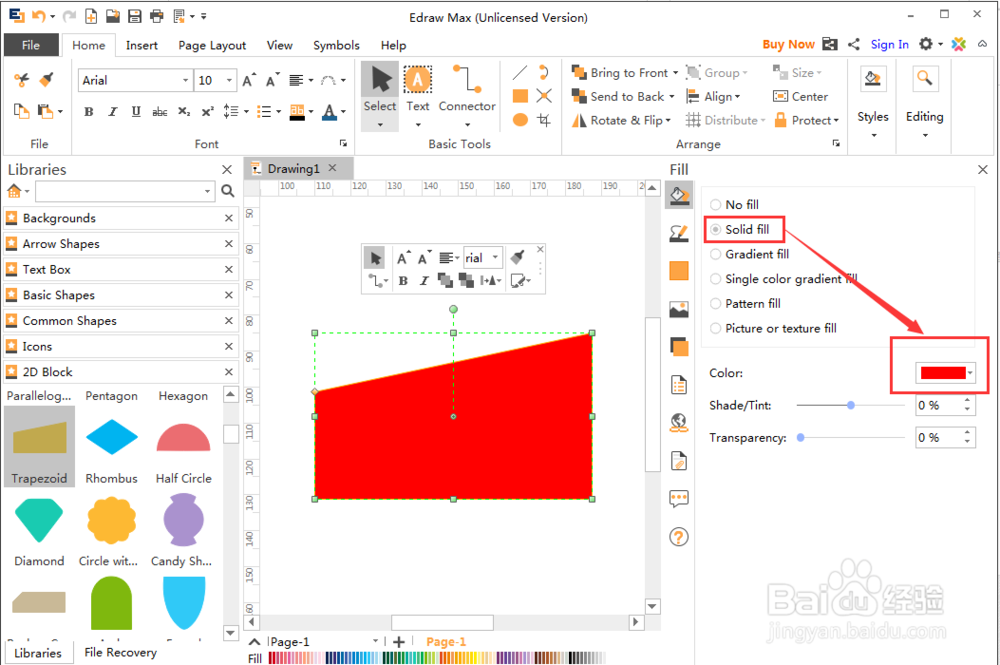
9、用这种方法,我们就创建好了一个梯形。